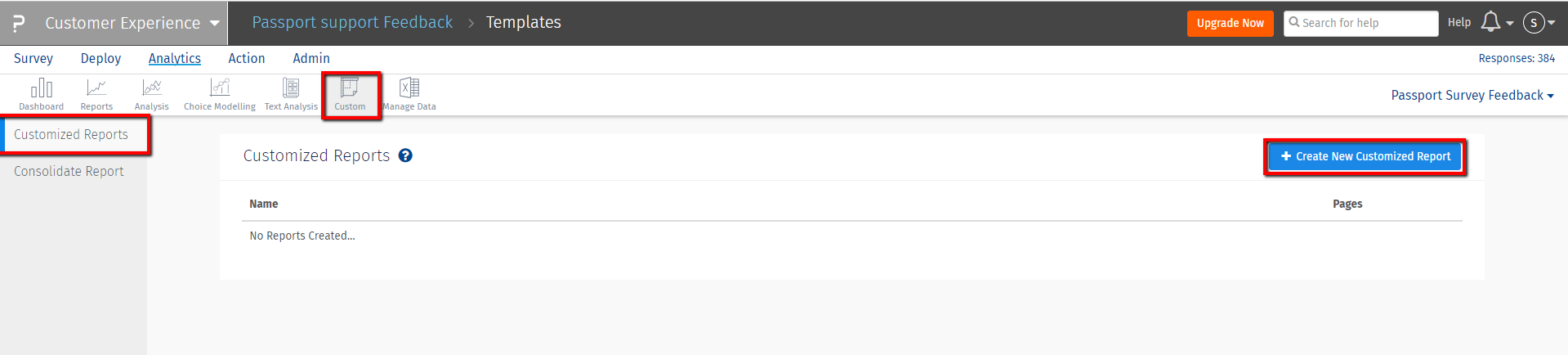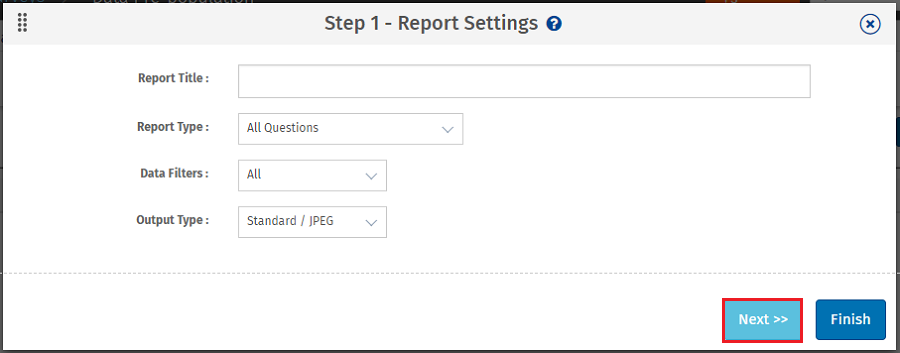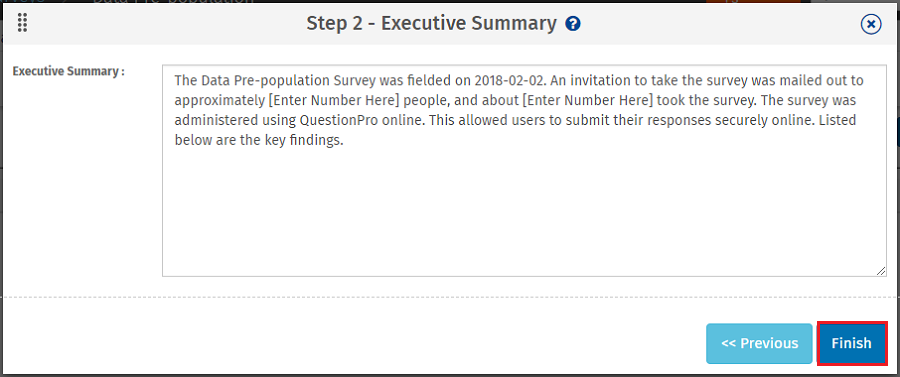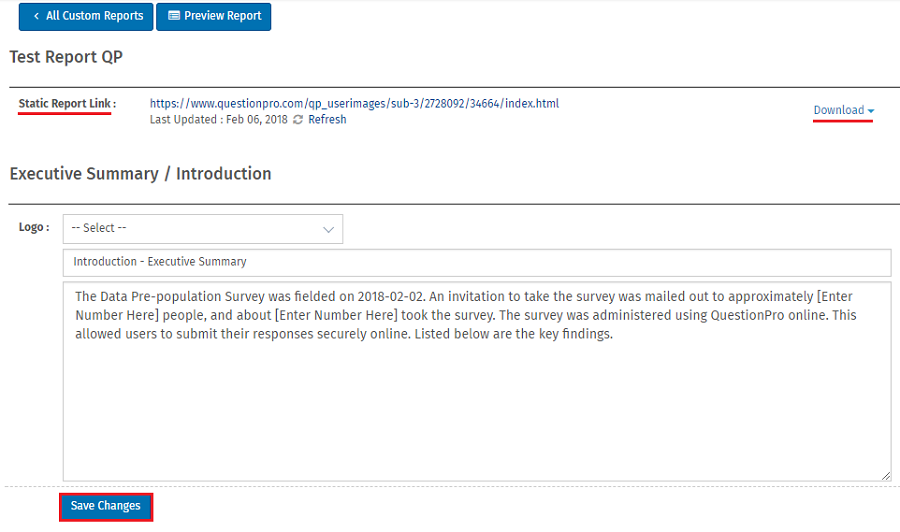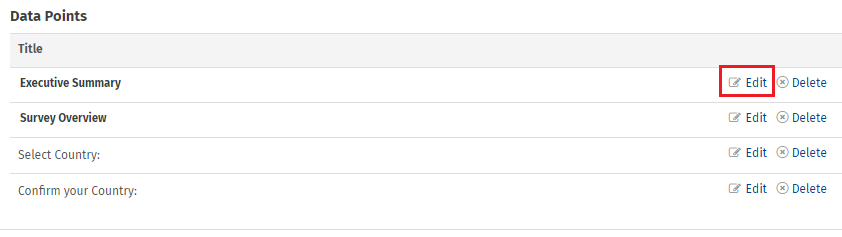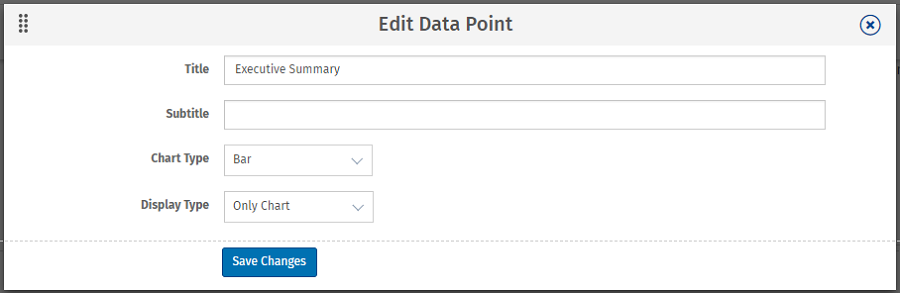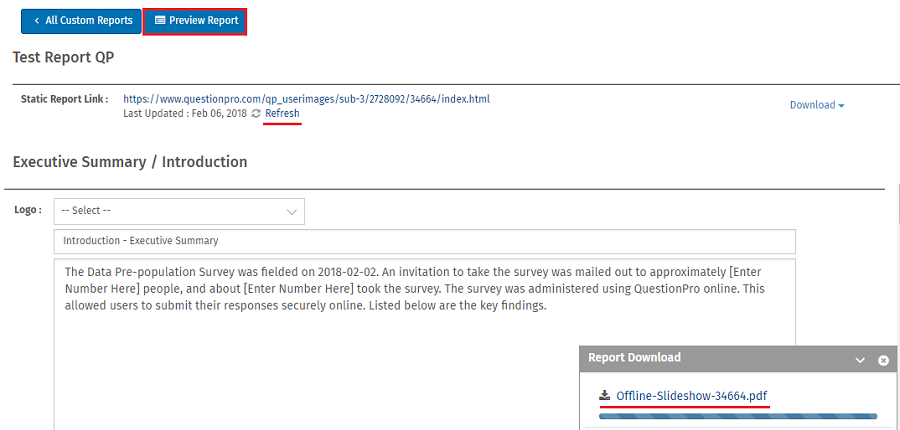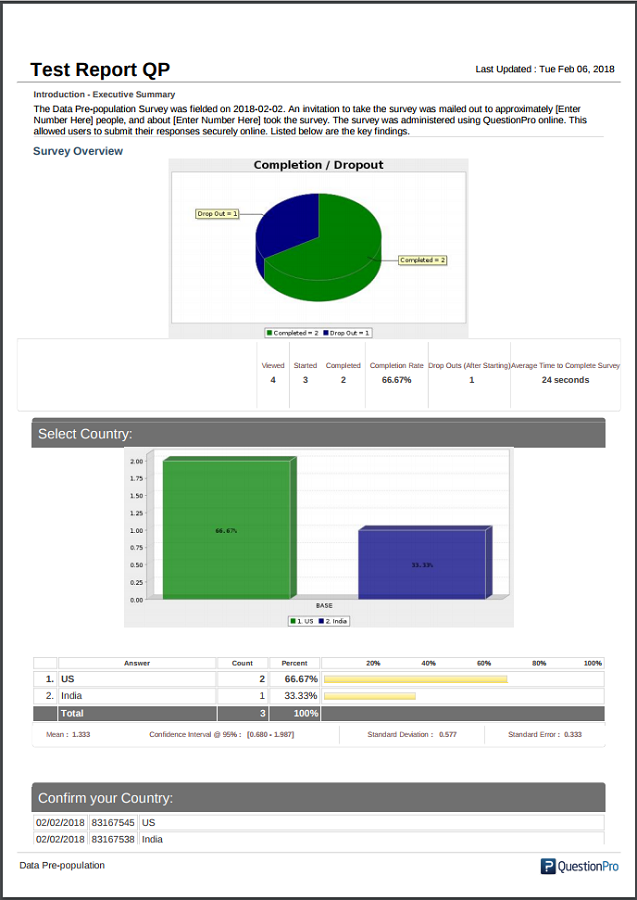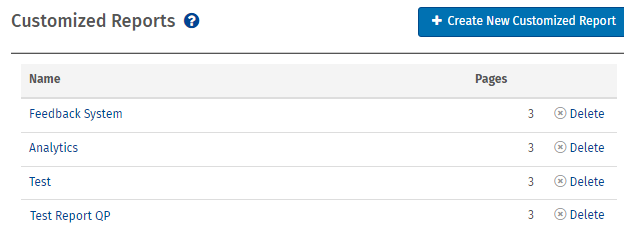すべての質問をアンケートに追加した後にカスタマイズされたレポート/グラフを作成すると、アンケートの各質問のスライドが作成されます。これらの各スライドを編集し、プレゼンテーションのニーズに合わせてスライドをカスタマイズできます。
カスタマイズされたレポート/グラフ ツールにアクセスするには、
-
Login » Customer Experience » Analytics » Custom » Customized reports
-
画面上部にある
Create New Customized Report
クリックします。
-
Report Title
を入力します。使用可能なドロップダウンから
Report Type
を選択します。
-
All Questions
デフォルトのレポート タイプです。
-
Numeric/Analytical Questions
自由回答形式のテキストの質問がレポートから削除されます。
-
Open Ended Text Questions
レポート内の自由形式の質問のみが含まれます。
-
Output Type
を選択します。
-
Standard/JPEG
棒グラフが単色で縦棒グラフとして表示される基本的なレポートが提供されます。アンケート概要の円グラフ (完了者と脱落者を表示) は、赤と青の色を使用した 3-D 円グラフとして表示されます。
-
Flash/SWF
では、棒グラフを含むレポートがグラデーション色を使用した水平棒グラフとして表示されます。調査概要円グラフは、青と黄色の色を使用した 3-D 円グラフとして表示されます。
-
Next
をクリックします
-
レポートに含める
Executive Summary
を入力します。
-
Finish
をクリックします。
-
レポートが生成され、レポートの準備ができたら
Continue
ように求められます。
-
Continue
をクリックすると、誰とでも共有できる
Static Report Link
のあるページが表示されます。
Download
をクリックして、レポートのコピーをハード ドライブにダウンロードすることもできます。ドロップダウンから
Logo
を選択し、
Executive Summary/Introduction
タイトルとテキストを変更することもできます。変更を行った場合は、
Save Changes
クリックしてレポートを更新します。
-
上部の下に、
Data Points
のテーブルが表示されます。これらは、レポートに含まれている個別の質問に含まれています。
-
Edit
をクリックして、個々のデータ ポイントにアクセスします。
-
Title
と
Subtitle
データ ポイントに更新できます。タイトルとサブタイトルは、カスタム レポートではなくテーブルに表示されます。
-
Chart Type
] ドロップダウンをクリックして、棒グラフと円グラフを切り替えます。この変更はカスタム レポートに反映されます。
-
ドロップダウンから
Display Type
を選択します。グラフのみ、統計のみ、またはグラフと統計のいずれかになります。
-
Save Changes
をクリックします。
-
Continue
をクリックします。
-
カスタム レポートに変更を加えた場合は、静的レポート リンクの下にある
Refresh
リンクをクリックすると、調査アカウントに関連付けられた電子メールにレポートの更新バージョンが電子メールで送信されます。
-
また、[
Refresh
] リンクをクリックしてレポートの新しいコピーを取得する前に、いつでも
Preview Report
ボタンをクリックして、レポートへの変更がどのように表示されるかを確認することもできます。
-
All Custom Reports
をクリックして、元の画面に戻ります。すでに生成したさまざまなカスタム レポートがリストされた表が表示されます。
アンケートに質問を追加しましたが、スライドが表示されません。どうすればよいですか?
カスタム レポートは静的レポートです。最新の変更が反映されるようにレポートを更新するには、レポートの「更新」リンクをクリックする必要があります。スライドは、カスタマイズされたレポート/グラフを作成するときに作成されます。アンケートに質問を追加/削除/並べ替える場合は、古いカスタマイズされたレポート/グラフを削除して、新しいレポート/グラフを作成する必要があります。これにより、アンケートのすべての質問に対するスライドが作成されます。
スライド上の「Analytics Powered By ....」というテキストを削除するにはどうすればよいですか?
このテキストは削除できません。
ライセンス
この機能は、次のライセンスで利用できます。
Customer Experience